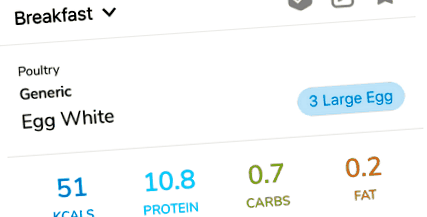Tutoriale de instrucțiuni
* Tutoriale Android sunt în curând. Vă rugăm să urmăriți tutorialul iOS asociat pentru moment, deoarece este foarte similar
Urmăriți-vă mâncarea
-
Urmăriți Tutorialul video iPhone | iPad
- Pe pagina principală, glisați degetul spre dreapta pentru a deschide meniul din stânga.
- Navigați prin meniul din stânga corespunzător pentru a găsi mâncarea pe care o căutați.
- Poti Căutare pentru o mâncare după nume.
- Atingeți De marca pentru a căuta toate alimentele de la o marcă care se află pe dispozitivul dvs.
- Atingeți Personalizate și Favs pentru a vedea o listă cu mâncărurile dvs. personalizate sau preferate
- Scanați un cod de bare sau o etichetă nutrițională prin meniurile respective
- Sau oricare dintre celelalte opțiuni disponibile în meniul din stânga
- Atingeți rândul care afișează mâncarea pe care o căutați.
- Atingeți dimensiunea de servire din partea de sus a paginii pentru a modifica cantitatea pe care o mâncați.
- Apăsați pe numele mesei din partea stângă sus a paginii pentru a schimba masa la cea la care adăugați acest aliment.
- Loveste salva butonul din partea de jos a paginii.
-
Urmăriți Tutorialul video
- Pe pagina principală, glisați degetul spre dreapta pentru a deschide meniul din stânga.
- Navigați prin meniul din stânga corespunzător pentru a găsi mâncarea pe care o căutați.
- Poti Căutare pentru o mâncare după nume.
- Atingeți De marca pentru a căuta toate alimentele de la o marcă care se află pe dispozitivul dvs.
- Atingeți Personalizate și Favs pentru a vedea o listă cu mâncărurile dvs. personalizate sau preferate
- Scanați un cod de bare sau o etichetă nutrițională prin meniurile respective
- Sau oricare dintre celelalte opțiuni disponibile în meniul din stânga
- Atingeți rândul care afișează mâncarea pe care o căutați.
- Atingeți dimensiunea de servire din partea de sus a paginii pentru a modifica cantitatea pe care o mâncați.
- Apăsați pe numele mesei din partea stângă sus a paginii pentru a schimba masa la cea la care adăugați acest aliment.
- Loveste salva butonul din partea de jos a paginii.
-
Urmăriți Tutorialul video
- Navigați pentru a vă găsi mâncarea prin unul dintre meniurile din partea stângă principală („Personalizat și Favs”, „După marcă” etc.) sau căutați-l după nume atingând butonul „Căutare”
- Apăsați pe rândul în care alimentele afișează alimentele pe care le căutați
- Schimbați cantitatea consumată atingând dimensiunea de servire din partea de sus a paginii cu alimente
- Schimbați masa la care adăugați acest produs alimentar atingând rândul cu numele mesei
- Bifați bifa în colțul din dreapta sus sau „Adăugați la masă” din partea de jos a ferestrei pop-up pentru produse alimentare pentru a salva produsul alimentar în masa selectată
Urmăriți-vă greutatea
-
Urmăriți Tutorialul video iPhone | iPad
- Atingeți fila de jos cu pictograma în formă de grafic
- În partea de sus a ecranului, asigurați-vă că este selectată unitatea corectă în care doriți să vă urmăriți greutatea (kg sau lbs).
- Atingeți câmpul text care scrie + Adăugați greutatea corporală
- Intră în greutatea ta
- Atașat la tastatură veți vedea un buton care vă oferă posibilitatea de a modifica data la care se adaugă greutatea, dacă doriți.
- Apasă pe salva buton care se află în partea dreaptă a barei de instrumente atașate la tastatură.
- Dacă doriți să ștergeți o greutate mai târziu, pur și simplu glisați la stânga pe lista de greutate urmărită pentru a o elimina.
-
Urmăriți Tutorialul video
- Atingeți fila de jos cu pictograma în formă de grafic
- În partea de sus a ecranului, asigurați-vă că este selectată unitatea corespunzătoare în care doriți să vă urmăriți greutatea (kg sau lbs).
- Atingeți câmpul text care scrie + Adăugați greutatea corporală
- Intră în greutatea ta
- Apasă pe Adăuga buton care se află în partea dreaptă sus
- Dacă doriți să ștergeți o greutate mai târziu, pur și simplu glisați la stânga pe lista de greutate urmărită pentru a o elimina.
Configurați-vă obiectivele macro
-
Urmăriți Tutorialul video iPhone | iPad
Creați un obiectiv macro
- Atingeți fila de setări din partea de jos a paginii principale.
- Apasă pe Stabiliți obiective nutriționale element de listă.
- De acolo, veți vedea un buton pentru Adăugarea unui nou obiectiv macro. Atingeți asta.
- Aici puteți fie adăugați noul dvs. obiectiv macro în grame dacă o știi.
- Sau My Macros + vă poate ajuta să vă determinați obiectivele macro dacă știți câte calorii doriți atingând Raportul By filă.
- Apasă pe salva butonul din partea de jos a paginii ori de câte ori ați terminat.
- Odata ce tu salva noul obiectiv macro vi se va cere dacă doriți să îl aplicați în ziua curentă.
Aplicați un obiectiv macro la o zi
- Pe pagina principală de mese zilnice, asigurați-vă că vă aflați la data curentă la care doriți să aplicați obiectivul macro.
- Atingeți pictograma creion situată în vizualizarea antetului care poate fi glisată în partea de sus a paginii de mese zilnice.
- Acolo veți vedea o listă cu toate obiectivele macro disponibile.
- Atingeți cea pe care doriți să o aplicați.
-
Urmăriți Tutorialul video
- Atingeți fila de setări din partea de jos a paginii principale.
- Apasă pe Stabiliți obiective nutriționale element de listă.
- De acolo, veți vedea un buton pentru a adăuga un nou obiectiv macro. Atingeți asta.
- Aici puteți fie adăugați noul dvs. obiectiv macro în grame dacă o știi.
- Apasă pe salva butonul din partea de jos a paginii ori de câte ori ați terminat.
- Odata ce tu salva noul obiectiv macro vi se va cere dacă doriți să îl aplicați în ziua curentă.
- Pe pagina principală de mese zilnice, asigurați-vă că vă aflați la data curentă la care doriți să aplicați obiectivul macro.
- Atingeți pictograma creion situată în vizualizarea antetului care poate fi glisată în partea de sus a paginii de mese zilnice.
- Acolo veți vedea o listă cu toate obiectivele macro disponibile.
- Atingeți cea pe care doriți să o aplicați.
Creați un obiectiv macro
Aplicați un obiectiv macro la o zi
-
Urmăriți Tutorialul video
- Atingeți textul din dreapta „Obiectiv activ” din partea dreaptă sus a paginii. Textul va spune fie „Nici unul” dacă nu a fost încă urmărit niciun aliment sau va afișa obiectivul selectat în prezent
- Selectați profilul obiectivului creat anterior pentru al aplica în ziua curentă
Copiați mesele pentru refolosire
-
Urmăriți Tutorialul video iPhone | iPad
- Navigați la masa pe care doriți să o copiați.
- Glisați spre stânga pe numele mesei pentru a afișa opțiunile mesei.
- Atingeți Copie
- Aici poti:
- Atingeți pentru a exclude elementele de copiat.
- Glisați spre stânga pe fiecare produs alimentar pentru a manipula rapid cantitățile copiate. *
- Atingeți dimensiunea de servire a unui aliment pentru a modifica acea cantitate care este copiată în orice doriți *
- Schimbați și data pe care o copiați atingând butonul de dată flotant din partea de jos.
- Schimbați și masa pe care o copiați atingând opțiunea de masă din partea de sus.
- Atingeți salva în colțul din dreapta sus pentru a copia masa.
* Această funcție este pentru abonații My Macros + Pro
-
Urmăriți Tutorialul video
- Navigați la masa pe care doriți să o copiați
- Atingeți pictograma cu 3 puncte din partea dreaptă a numelui mesei pe care doriți să o copiați pentru a afișa meniul cu opțiuni pentru masă.
- Selectați opțiunea de copiere a mesei
- Bifați/debifați alimentele corecte pentru ceea ce doriți să copiați
- Selectați masa corectă pe care doriți să o copiați și din meniul derulant.
Transformați mesele preferate în rețete
-
Urmăriți Tutorialul video iPhone | iPad
- Navigați la masa pe care doriți să o salvați.
- Glisați spre stânga pe numele mesei pentru a afișa opțiunile mesei.
- Atingeți salva
- Acest lucru vă aduce la Reţetă ecran de intrare cu ingredientele deja umplute din acea masă
- Aici poti:
- Seteaza Numele rețetei
- Semnificați câte porții face această masă.
- Adăugați/editați/eliminați anumite alimente din această masă salvată
- Când ați terminat de editat, atingeți masa salvată salva În josul paginii.
- Acum puteți găsi această masă salvată în Rețete meniul din stânga și poate fi adăugat la ziua dvs. cu o singură atingere
-
Urmăriți Tutorialul video
- Navigați la masa pe care doriți să o copiați
- Atingeți pictograma cu 3 puncte din partea dreaptă a numelui mesei pe care doriți să o copiați pentru a afișa meniul cu opțiuni pentru masă.
- Selectați opțiunea Rețineți masa
- Tastați numele mesei salvate
- Atingeți „Salvați” în colțul din dreapta sus
- Mesele salvate pot fi găsite sub elementul din meniul din partea stângă „Rețetă”
Creați o rețetă
-
Urmăriți Tutorialul video iPhone | iPad
- Glisați degetul spre dreapta pe pagina principală de mese zilnice pentru a afișa meniul din stânga
- Apasă pe Rețete element din meniul din stânga.
- Atingeți Creați o rețetă nouă chiar în partea de sus a listei rezultate.
- Completați numele rețetei, totalul porțiilor pe care le face rețeta și numele porțiunii
Exemplu: Pizza de casă, 8, felii - Atingeți butonul Adăugare ingredient
- Căutare sau răsfoiți prin Personalizat și Favorite, atingând toate alimentele pe care doriți să le adăugați la rețetă ca ingrediente
- Odată ce ingredientele sunt adăugate, atingeți butonul Înapoi din stânga sus. Veți vedea acum că ingredientele dvs. au fost adăugate la rețetă. În acest moment, atingerea acestora le va permite să modificați cantitatea necesară pentru rețetă.
- Ori de câte ori ați terminat introducerea tuturor informațiilor despre rețete, atingeți salva În josul paginii
- Această rețetă va fi găsită acum în Rețete meniul din stânga.
Adăugați o mâncare personalizată
-
Urmăriți Tutorialul video iPhone | iPad
- Glisați degetul spre dreapta pe pagina meselor zilnice pentru a deschide meniul de mâncare din partea stângă.
- Atingeți Adăugați alimente personalizate până la capătul listei
- Introduceți informațiile alimentare și nutriționale direct așa cum le vedeți pe eticheta nutrițională.
* My Macros + calculează și salvează fiecare produs alimentar ca 1 din numele de servire pe care îl introduceți. Aceasta este pentru a vă permite să urmăriți acest aliment în orice dimensiune de servire pe care doriți să o mergeți înainte. - Atingeți salva în partea de jos a ecranului pentru a salva mâncarea
- Această mâncare va fi acum disponibilă în dumneavoastră Personalizate și Favs, Căutare și orice alt meniu alimentar care se potrivește categoriei sale
-
Urmăriți Tutorialul video
- Atingeți „Adăugați alimente personalizate” din meniul din stânga
- Introduceți informațiile alimentare și nutriționale direct așa cum le vedeți pe eticheta nutrițională.
My Macros + calculează și salvează fiecare produs alimentar ca 1 din acea porție. Aceasta este pentru a permite introducerea completă a dimensiunii de servire a formularului gratuit în viitor - Selectați tipul de mâncare din meniul derulant tip aliment
- Atingeți „Salvați mâncarea” în partea de jos a paginii
NOTĂ: Dacă lăsați necompletate caloriile, Macros-urile mele + le vor calcula în funcție de cantitățile de proteine, carbohidrați și grăsimi
Marcați o mâncare ca preferată
-
Urmăriți Tutorialul video iPhone | iPad
- Navigați la pagina cu alimente pe care doriți să o preferați.
- Atingeți pictograma stea goală din partea dreaptă sus a paginii. Odată atins, steaua va apărea umplută, ceea ce indică faptul că acum este marcată cu stea.
- Acest produs alimentar va apărea acum în Personalizate și Favs lista, precum și să apară în partea de sus a tuturor căutărilor relevante prin intermediul Căutați alimente pagină.
-
Urmăriți Tutorialul video
- Navigați la produsul alimentar pe care îl căutați.
- Atingeți pictograma stea din partea de sus a paginii pentru a marca mâncarea drept favorită
Acest aliment poate fi găsit acum în lista Custom & Favs, precum și în partea de sus a căutărilor relevante
- Puterea și faza - Tutoriale CircuitBread
- Şofran; Kebaburi de iepure de curcuma
- Clienții McDonald s din Germania doresc pierderea în greutate 2019 Statista
- New York pană de curent Problema electricității Con Edison în Manhattan, New York
- Informații nutriționale despre McDonald's Egg McMuffin